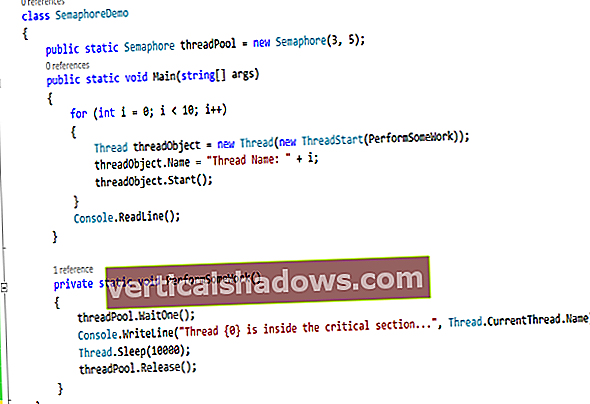FBI nespēja uzlauzt terorista iPhone 5c parāda spēcīgo aizsardzību, ko varat iegūt savai privātajai informācijai mobilajā ierīcē. Šī pati šifrēšana ir pieejama arī jūsu datorā, vismaz dažos gadījumos.
Ņemot vērā pieaugošo piekļuvi personīgajiem un korporatīvajiem datiem, ko meklē ASV valdība, kā arī citi politiķi, negodīgi uzņēmumi un noziedzīgi hakeri, cilvēkiem vajadzētu uzlabot savu aizsardzību. Par laimi, to nav grūti izdarīt. (Bet noteikti dublējiet datus pirms ierīču šifrēšanas, ja šifrēšanas procesā rodas strāvas padeves pārtraukums un dati nav pieejami.)
Kā šifrēt savu iOS vai Android mobilo ierīci
Mobilajās ierīcēs noteikti rīkojieties šādi:
Jauniniet uz iOS 9 vai Android 5 vai 6 visos viedtālruņos, planšetdatoros un datu glabāšanas ierīcēs, piemēram, iPod Touch, lai iegūtu to aparatūras atbalstītas šifrēšanas iespējas. Pēc tam šajās ierīcēs iespējojiet šifrēšanu.
Operētājsistēmā iOS viss, kas jums jādara, ir ieslēgt paroles aizsardzību, ko jūs darāt lietotnes Iestatījumi sadaļā Touch ID & Passcode; šifrēšana tiek atskaņota, kad būs nepieciešama parole. Atbloķējot ierīci (neatkarīgi no tā, vai tā ir aizmigusi, izslēgta vai restartēta), ievadot paroli, ierīce tiek atšifrēta.

Android ierīcē jūs iespējojat šifrēšanu arī lietotnē Iestatījumi; atrašanās vieta dažādos pārdevējos un versijās ir atšķirīga, taču to parasti var atrast drošības zonā vai bloķēšanas ekrānā un drošības zonā. Atrodiet opciju Šifrēt ierīci vai Šifrēt tālruni un pieskarieties tai. Ja jūsu Android ierīcē ir instalēta SD karte, jums vajadzētu redzēt arī opciju Šifrēt SD karti, lai šifrētu šo ārējo atmiņu.
Lai gan šifrēšanas lietošanai ierīcē ir jāievada parole, tas tiek darīts tikai tad, kad ierīci restartējat vai ieslēdzat, nevis lai atbloķētu miega ierīci. Jums vajadzētu arī iestatīt atbloķēšanas paroli savai Android ierīcei. Jūs to darāt lietotnē Iestatījumi: pieskarieties vienumam Drošība vai līdzvērtīgai opcijai, pēc tam pieskarieties Ekrāna bloķēšana vai līdzvērtīgai opcijai. Pēc tam izvēlieties PIN, Parole vai Pirkstu nospiedumi (ja jūsu ierīce atbalsta pirkstu nospiedumu ID) un iestatiet paroli. Noteikti iestatiet bloķēšanas laiku, cik ilgi ierīce var būt dīkstāvē, pirms ir nepieciešama parole, lai to atbloķētu; vēlreiz iestatījumu lietotnes sadaļā Drošība meklējiet opciju Automātiski bloķēt vai kaut ko līdzīgu.

Neatkopējiet tādus mākoņpakalpojumus kā iCloud vai Google Drive; valdība var saņemt orderus, lai piekļūtu šiem dublējumiem. Tā vietā iOS dublējiet datoru vai Mac, izmantojot iTunes, izmantojot iTunes šifrēšanas rūti, katrai ierīcei ir ieslēgta opcija Šifrēt iPhone / iPad dublējumu. Tagad arī jūsu dublējumi ir pasargāti no nevēlamiem skatieniem. Diemžēl Android lietotājiem nav līdzīgas iespējas drošai, šifrētai dublēšanai.
Ja iespējams, izmantojiet šifrētus pakalpojumus, piemēram, Apple iMessage un OpenWhisper's TextSecure. Jūsu tālruņa uzņēmuma īsziņu pakalpojums nav nodrošināts no valsts aģentūrām.
Ja izmantojat BYOD vienību, kas sajauc korporatīvo un personisko informāciju, iesaku pārtraukt piekļuvi tai darbam - it īpaši, ja jūsu uzņēmums izmanto mobilo ierīču pārvaldības (MDM) programmatūru, jo tā var palīdzēt atbloķēt jūsu ierīci un nodrošināt piekļuvi tās saturam. Daži uzņēmumi korporatīvajiem datiem un lietotnēm izmanto MDM pārvaldītus konteinerus, kas varētu nodrošināt atdalīšanu, kas jums nepieciešama, lai turpinātu veikt BYOD. Uzmanieties: ja viņi var atbloķēt jūsu ierīci, viņiem ir piekļuve arī jūsu personas datiem. Drošāk ir nēsāt atsevišķas personīgās un darba ierīces.
Kā šifrēt datoru vai Mac
Datorā noteikti ieslēdziet šifrēšanu. Ņemiet vērā, ka, lai to izdarītu, jums būs nepieciešamas administratora privilēģijas.
Mac datorā to izdariet, izmantojot drošības un privātuma sistēmas preferenci, lai iespējotu Apple FileVault šifrēšanu. Ja Mac datorā ir vairāki lietotāju konti, noteikti iespējojiet šifrēšanu katram, kuru vēlaties aizsargāt. Es iesaku jums izvēlēties citu FileVault paroli, nevis to, ko izmantojat savam iTunes vai iCloud kontam; ja aģentūra liek Apple atklāt šo paroli, tā neatšifrēs jūsu Mac.

Noteikti šifrējiet arī Time Machine dublējumkopijas un visus ārējos diskus. Iestatot rezerves disku, varat to šifrēt Time Machine sistēmas preferencē, noklikšķinot uz Atlasīt disku, atlasot rezerves disku, iespējojot iespēju Šifrēt dublējumu un noklikšķinot uz Lietot disku. Operētājsistēmā OS X El Capitan jūs varat šifrēt visus ārējos diskus, ieskaitot Time Machine rezerves disku, ar peles labo pogu vai Vadības pogu noklikšķiniet uz tā Finder un parādītajā konteksta izvēlnē izvēlieties Šifrēt. Vecākās OS X versijās diska šifrēšanai varat izmantot Disk Utility; sānjoslā atlasiet disku un pēc tam izvēlieties Fails> Šifrēt vai Fails> Bloķēt atkarībā no OS X versijas.
Datorā Microsoft BitLocker šifrēšanas iespējošana ir nedaudz sarežģītāka. Jūsu datora mātesplatē, visticamāk, būs jāuztic drošas aizsardzības modulis (TPM), taču tas bieži trūkst lētākos un pat dārgos vecākos datoros. Jums ir jābūt instalētai Windows Vista vai jaunākai versijai Pro, Ultimate vai Enterprise. Ja jūsu dators ir saderīgs ar BitLocker, drošības panelī atradīsit BitLocker diska šifrēšanas iestatījumus (Windows 10 saukto Pārvaldīt BitLocker). Dažos gadījumos jūs varat arī šifrēt ārējos diskus.

Uzņēmuma Windows izdevumi var šifrēt pievienotos USB diskus un īkšķu diskus, izmantojot rīku BitLocker to Go. Bet patērētāju izdevumi nevar, tāpēc jūsu dublējumkopijas netiks šifrētas.
Ja jūsu dators neatbalsta BitLocker, izmantojiet trešās puses šifrēšanas rīku, piemēram, VeraCrypt.
Sakaru un mākonī saglabātu datu šifrēšana
Šifrēšana ļoti labi darbojas jūsu mobilajās ierīcēs un datoros attiecībā uz datiem, ko tie tieši glabā. Bet mēs arvien vairāk glabājam datus par tādiem mākoņpakalpojumiem kā iCloud Drive, OneDrive, Dropbox, Box un tā tālāk - un tie ir pakļauti valdības aģentūru piekļuvei. Nelietojiet šos pakalpojumus kaut kam, ko vēlaties paturēt noslēpumā. Ja jums jāiet kopā ar viņiem, apsveriet iespēju izmantot tādu rīku kā VeraCrypt, lai šifrētu viņu saturu.
Saziņai izmantojiet šifrētus saziņas rīkus, tādus, kādus iesaka Fahmida Rashid. Viņi lielākoties aizsargās jūsu ziņojumus un tīmekļa datus. Valdības aģentūras ir devušas mājienu, ka tās var piekļūt dažiem no šo pakalpojumu šifrētajiem datiem, taču nepateiks, kuri no tiem, tāpēc 100% privātuma garantija nav.